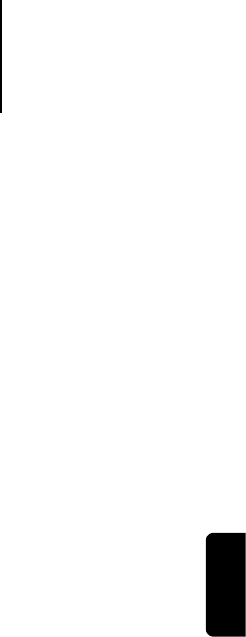63
752BD
FRANÇAIS
63
Pour HDMI 2, le niveau de réduction du bruit peut être réglé entre 0 et +3. La valeur
par défaut est le niveau 0. Lorsque l'utilisateur augmente le niveau, le lecteur
ajuste la qualité d'image en appliquant simultanément la réduction du bruit de
moustique, la réduction du bruit aléatoire et réduction de bruit de bloc MPEG. Plus
le
seront agressives.
Accentuation des couleurs (sortie vidéo HDMI 1 uniquement) – Permet de
sélectionner un niveau d'accentuation des couleurs (renforce certaines couleurs
dans le spectre) de la sortie vidéo. Cela offre la possibilité de rendre cer
couleurs plus vives sans entraîner de changements de teinte, perte de détails ou
modications des tons de chair.
Accentuation des contrastes (sortie vidéo HDMI 1 uniquement) – Permet de
sélectionner un niveau d'accentuation des couleurs (accentue les détails dans les
ombres) de la sortie vidéo.
2. Sortie Double HDMI
Vous permet de sélectionner le mode de sortie lorsque les deux ports de sortie
HDMI sont en cours d'utilisation. Si seule une sortie HDMI est active, cette option
ne s'applique pas. Les options sont les suivantes :
Partage A/V (Recommandé) – Utilisez la sortie HDMI 1 comme por
dédié et la sortie HDMI 2 comme por
meilleure qualité d'image possible et une résolution audio optimale.
Double – Envoie des signaux numériques audio e
sorties HDMI simultanément. Ce réglage est recommandé uniquement lorsque
deux écrans HDMI sont nécessaires, étant donné que le signal de son surround
audio peut être restitué en stéréo (Down mix) et que la q
être perdue.
Remarque : le lecteur peut adapter automatiquement la résolutio
numériques audio et vidéo selon les capacités du téléviseur et des récepteurs
connectés. Pour la sortie HDMI 1, le processeur vidéo QDEO déd
à moins que Source Direct soit sélectionné, auquel cas le processeur QDEO est
contourné.
3. Sortie 3D
Permet de choisir le mode de sortie vidéo pour le contenu 3D disponible depuis les
ports de sortie HDMI. Les options sont les suivantes :
Auto – Diffusion en 3D si la fonction est prise en charge à la fois par le contenu
du
3D sur le disque et la compatibilité 3D du téléviseur ou du projecteur. Si les deux
répondent à ces critères, le lecteur transmet la vidéo 3D depuis ses bornes de
sortie HDMI, sinon seule la vidéo 2D est transmise. Des lunettes 3D actives
compatibles avec votre téléviseur sont nécessaires.
Désactivé – Restitue toujours la vidéo au format 2D, même si la vidéo 3D existe
sur le disque. Cela peut garantir la qualité vidéo au cas où votre téléviseur n'est
pas compatible 3D ou qu'un élément nécessaire (tel que les lunettes 3D) est
manquant.
Forcé – Produit toujours la vidéo au format 3D pour les disques Blu-ray 3D. Il est
possible
pas compatible 3D.
4. Conguration 3D
Ajuste les paramètres de lecture en 3D pour une meilleure qualité visuelle.
Blank HDMI
écran 2D vide lorsque la connexion HDMI 1 diffuse de la vidéo 3D.
Profondeur – Ajuste la perception de la profondeur 3D lors de la conversion
de la 2D à la 3D (également appelé « 3D simulé »). La valeur par défaut est de 8.
Taille du téléviseur 3D
– Pour entrer la taille de la diagonale d'écran de votre
téléviseur HD. Cette option s'applique au mode 3D uniquement. Pour un confort
optimal,
optimale. Par défaut, la diagonale de votre écran de téléviseur est réglée sur 46
pouces.
5. Format d’image du téléviseur
Pour
suivantes :
Format 16/9 – Choisissez cette option lorsque l'écran est au format large 16/9.
Les contenus au format 16/9 seront afchés au format d'image natif et les
contenus au format 4/3 seront étirés horizontalement sur tout l'écran.
Écran auto
16/9. Les contenus au
contenus
supérieures et inférieures an de conserver le format d'image 4/3 d'origine.
Vous pourrez poursuivre le réglage du paramètre actuel en appuyant sur les
boutons / . Pour sélectionner un autre paramètre, appuyez sur les boutons
/ . Appuyez sur le bouton Enter pour revenir au menu Réglage de l'image grand
format.
Pour
sélectionnez « Quitter » ou appuyez sur le bouton Retour.
Les commandes de réglage de l'image suivantes sont disponibles pour HDMI1 et
HDMI2 :
Mode
vidéo personnalisés.
Appuyez sur les boutons / pour changer de mode et tous les paramètres seront
automatiquement
aux valeurs en cours des paramètres seront automatiquement enregistrées
lorsque vous quitterez l'écran Réglage de l'image ou que vous passerez à un autre
mode d'image.
Luminosité – Pour ajuster la luminosité (niveau de noir) de la sortie vidéo.
Contraste – Pour ajuster le contraste (niveau de blanc) de la sortie vidéo.
Remarque : de bons réglages de luminosité et de contraste sont nécessaires pour
une sortie vidéo de qualité. Si vous ne disposez pas des niveaux de noir et de
blanc adéquats, vos images pourront sembler délavées ou perdre du détail dans
les ombres lors du visionnage de scènes obscures. Les téléviseurs sont dotés de
commandes de luminosité (niveau de noir) et de contraste (niveau de blanc) ;
toutefois,
téléviseur peut être nécessaire pour obtenir un résultat optimal. Réglez d'abord les
commandes du téléviseur pour obtenir la meilleure image possible. Puis essayez
de modier les réglages du lecteur pour
optimal.
Teinte – Pour ajuster la teinte de la sortie vidéo.
Saturation – Pour ajuster la saturation (niveau d'intensité des couleurs) de la sortie
vidéo.
Netteté – Pour régler la netteté de la sortie vidéo (accentuation des détails et des
contours). Cette fonctionnalité de traitement vidéo permet de contrôler la netteté
de l'image, mais elle peut provoquer des artéfacts indésirables si des valeurs de
réglage excessives sont utilisées.
Pour HDMI 1, le processeur vidéo sophistiqué Marvell QDEO est utilisé et le niveau
de netteté peut être réglé entre -16 et +16. La valeur par défaut est le niveau 0,
ce qui désactive l'accentuation de la netteté. Les niveaux négatifs peuvent être
utilisés pour réduire ou éliminer les contours trop accentués, l'image étant alors
progressivement adoucie.
Les niveaux positifs accroissent la netteté. Au niveau 1, le lecteur applique un
faible niveau d'accentuation des détails, au cours duquel le processeur vidéo isole
les parties détaillées de l'image originale, les traite séparément et les réintègre
avant la
un niveau supérieur. En règle générale, pour rendre une image « plus nette », nous
vous conseillons d'utiliser les niveaux 1 et 2. Avec le niveau 3 et plus
ajoute une amélioration des transitions de couleurs (LTI) et une amélioration de
la transition de la chrominance (CTI), ce qui les accentue davantage. Toutefois,
nous déconseillons d'utiliser le niveau 3 et plus à moins que le contenu source ne
provienne d'une source de qualité médiocre.
Pour
niveau de netteté peut être réglé uniquement entre 0 et +2. La valeur par défaut
est le niveau 0. Plus le niveau est élevé, plus les détails vidéo sont accentués.
Cependant, un niveau de netteté trop élevé peut provoquer l'apparition d'une ligne
blanche autour des objets.
Réduction du bruit – Pour indiquer si le lecteur doit appliquer le traitement de
réduction du bruit vidéo.
Pour HDMI 1, le niveau de réduction de bruit peut être réglé entre 0 et 8. La
valeur par défaut est le niveau 0, ce qui désactive la réduction du bruit. Lorsqu'il
est réglé sur le niveau 1, le processeur vidéo QDEO ajuste la qualité d'image en
réduisant le « bruit de moustique » (artefacts sur les contours des obje
bruit de bloc » (effets de type mosaïque provoqués par la compression vidéo). Ces
deux réductions du bruit sont également appelées « réductions des artefacts de
compression » (CAR) et présentent plusieurs niveaux d'agressivité. Lorsqu'il est
réglé sur le niveau 2, le lecteur applique le réducteur de bruit numérique avec
adaptation au mouvement (VNR), qui gère le bruit aléatoire et le bruit du grain du
lm (variation naturelle de l'intensité de l'image causée par le grain du lm).
Son niveau est automatique, car e processeur vidéo intègre un circuit estimateur
de bruit qui calcule la quantité de bruit présente et ajuste le niveau de VNR en
conséquence. Lorsqu'il est réglé à un niveau élevé, entre 3 et 4, le lecteur applique
à la fois le CAR et le Motion Adaptive VNR, avec une réduction plus agressive du «
bruit de bloc » au niveau 4. Au niveau 5, le lecteur applique un CAR agressif pour
le contenu vidéo de qualité médiocre, et ajoute le Motion Adaptive VNR au niveau
6. Au niveau 7, le lecteur applique le niveau de CAR le plus agressif pour la vidéo
de très mauvaise qualité, et ajoute le Motion Adaptive VNR au niveau 8. Rappelez-
vous qu'une réduction excessive du bruit peut entraîner une perte de détail. Nous
vous conseillons d'utiliser la fonction de réduction du bruit uniquement lorsque
le codage ou la compression de la vidéo est de mauvaise qualité
présente des artefacts de bruit manifestes.